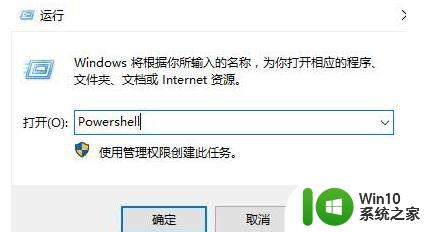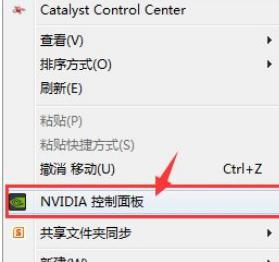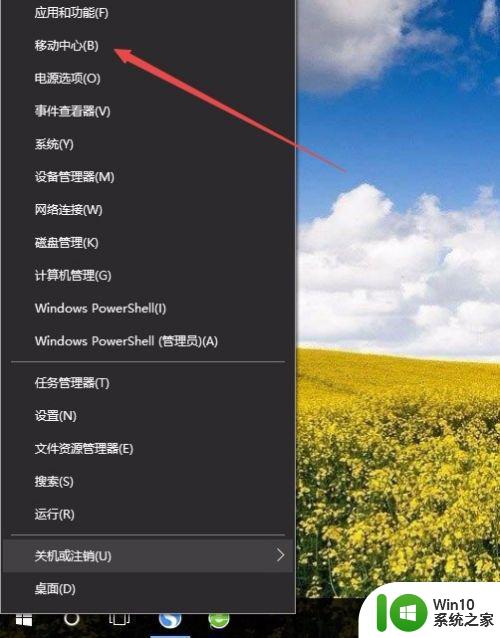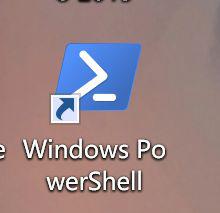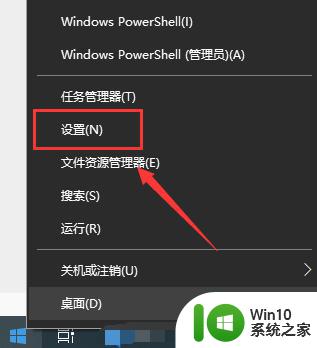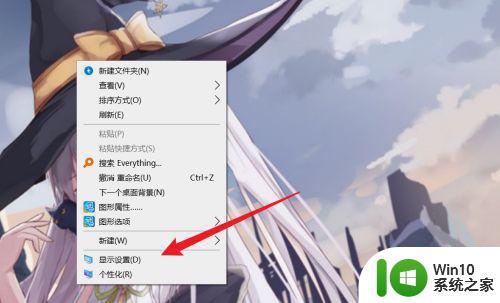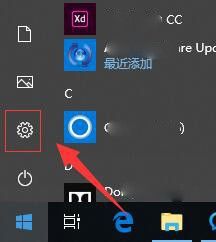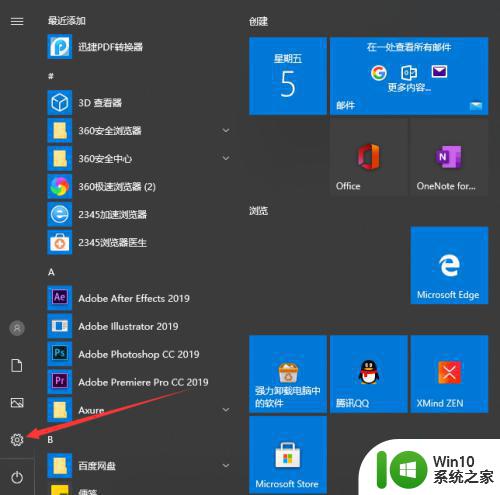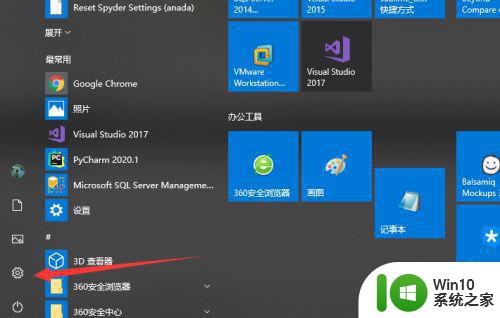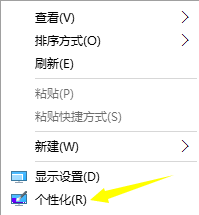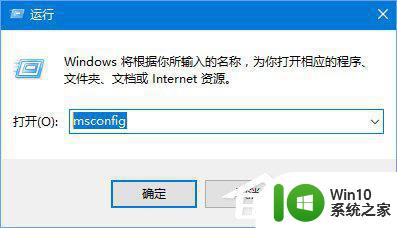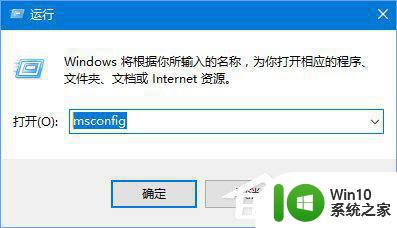win10显示设置在哪里打开 WIN10显示设置怎么打开
更新时间:2024-01-08 14:34:09作者:zheng
我们可以打开win10电脑的显示设置来提高我们的视觉体验,但是有些用户不知道如何打开,今天小编就给大家带来win10显示设置在哪里打开,如果你刚好遇到这个问题,跟着小编一起来操作吧。
打开方法:
1.首先,打开你的电脑到桌面。
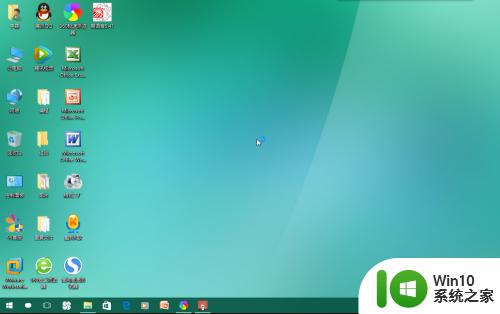
2.右击桌面。
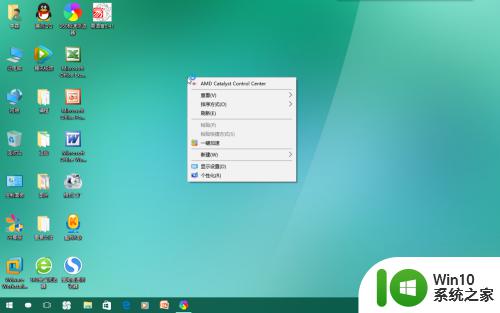
3.点击【显示设置】。
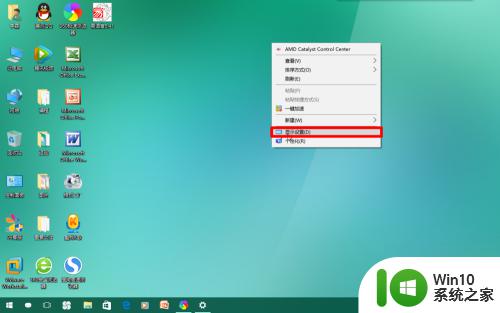
4.接下来看图,各标明了其作用。要想了解“高级显示设置”,请点击下一步。
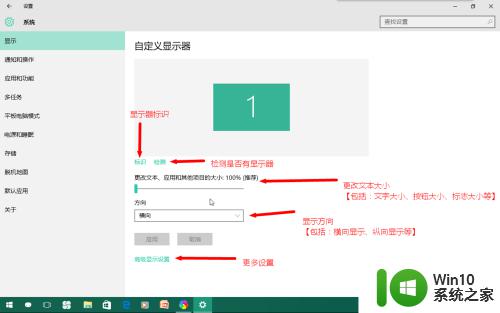
5.看图,各标明了其作用。
【备注:重复的功能没有标明】
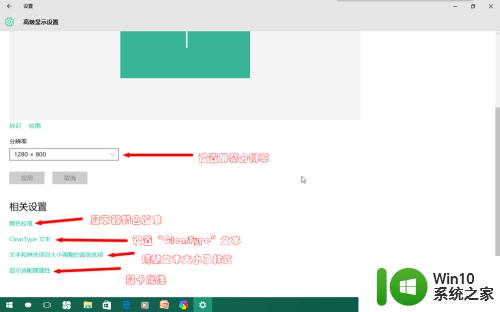
以上就是win10显示设置在哪里打开的全部内容,还有不懂得用户就可以根据小编的方法来操作吧,希望能够帮助到大家。